随着科技的发展,固态硬盘已经成为现代计算机中的重要组成部分。其快速的读写速度和可靠性使得固态硬盘成为众多用户追求的选择。本文将为大家详细介绍如何在固态...
2025-08-14 118 固态硬盘
在现代科技快速发展的背景下,固态硬盘(SSD)已经成为许多电脑用户提升计算机性能的首选硬件。相比传统机械硬盘,固态硬盘具有更快的读写速度、更高的耐用性和更低的能耗。本文将为您详细介绍如何以系统装在固态硬盘,并提供一些操作技巧和注意事项。
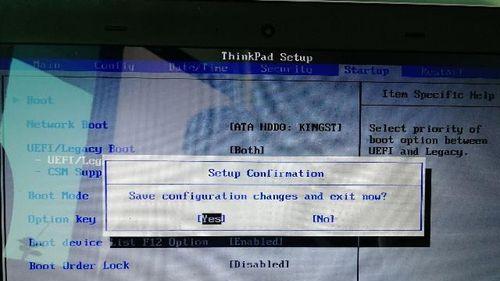
选择适合的固态硬盘
根据自己的需求和预算选择适合的固态硬盘。市面上有多种品牌和型号可供选择,关键要考虑容量、接口类型、价格和性能等因素。可搜索评测文章或咨询专业人士,以获取最合适的固态硬盘。
备份重要数据
在安装新的固态硬盘之前,务必备份电脑中的重要数据。因为安装新硬盘涉及到对原有系统和数据的操作,确保数据的安全性十分重要。可通过外部存储设备或云存储服务进行备份。

关闭电脑并安全地拆卸原有硬盘
在进行任何硬件更改之前,先关闭电脑并拔下电源线。打开机箱,并根据电脑型号的不同,找到原有硬盘的位置。用螺丝刀将原有硬盘固定件取下,并小心拆卸硬盘连接线。
将固态硬盘安装到电脑中
将购买的固态硬盘插入电脑主板上的空闲硬盘槽中。确保接口与插槽相匹配,并使用螺丝将固态硬盘固定在机箱上,以确保它稳固地安装。
连接固态硬盘和电源
找到固态硬盘上的电源接口,并使用适当的电源线与电源连接。这样,固态硬盘才能从电源获取所需的能量。

设置固态硬盘为启动设备
进入BIOS设置界面,找到“启动顺序”或“启动选项”等相关选项。将固态硬盘设置为首选的启动设备,并保存更改。这样,电脑将从固态硬盘启动。
安装操作系统到固态硬盘
使用安装光盘或USB启动盘,将操作系统安装到固态硬盘上。按照屏幕上的提示进行操作,并选择固态硬盘作为安装目标。完成后,重新启动电脑,系统会自动加载到固态硬盘上。
安装必要的驱动程序和软件
一旦系统在固态硬盘上安装完毕,需要安装必要的驱动程序和软件,以确保电脑的正常运行和功能完整。可通过驱动光盘、官方网站或自动更新程序进行安装。
迁移原有数据到固态硬盘
如果之前备份了原有数据,现在可以将其迁移回新的固态硬盘。可以使用文件管理工具或数据迁移软件进行操作,以确保数据的完整性和准确性。
设置固态硬盘的优化和维护
为了充分发挥固态硬盘的性能优势,建议设置相关的优化和维护选项。例如,关闭系统休眠功能、启用TRIM命令、定期清理临时文件等,以保持固态硬盘的最佳状态。
注意事项1:避免过度写入
尽管固态硬盘具有出色的耐用性,但过度写入可能会影响其寿命。在日常使用中,避免频繁进行大量数据的持续写入操作,以延长固态硬盘的使用寿命。
注意事项2:定期备份数据
固态硬盘虽然速度快,但也存在数据丢失的风险。为了避免意外数据丢失,定期备份重要数据至其他存储设备是必要的。可以使用外部硬盘、云存储或网络备份等方式。
注意事项3:保持适度空间
固态硬盘性能与剩余空间有直接关系。建议保持固态硬盘空余容量在20%以上,以确保其正常运行和长久稳定。
注意事项4:防止过热
固态硬盘需要适当的散热,以保持稳定性能。确保电脑通风良好,并避免将固态硬盘暴露在过高温度的环境中。
通过本文的固态硬盘安装教程,您已经学会了如何将系统装载到固态硬盘上,并了解了一些操作技巧和注意事项。希望这些内容对您在安装固态硬盘时有所帮助,让您的电脑速度翻倍,提升工作效率和使用体验。
标签: 固态硬盘
相关文章

随着科技的发展,固态硬盘已经成为现代计算机中的重要组成部分。其快速的读写速度和可靠性使得固态硬盘成为众多用户追求的选择。本文将为大家详细介绍如何在固态...
2025-08-14 118 固态硬盘

随着科技的不断进步,固态硬盘(SSD)已经成为许多用户的首选,它的高速读写和稳定性受到广泛赞誉。然而,对于一些新手来说,固态硬盘的安装和系统的安装可能...
2025-08-10 127 固态硬盘
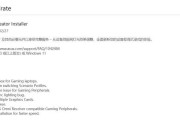
在如今科技发展迅猛的时代,电脑已经成为人们生活中必不可少的一部分。然而,随着时间的推移,电脑性能会逐渐变慢,启动变得缓慢,应用程序响应时间变长等问题逐...
2025-08-09 159 固态硬盘
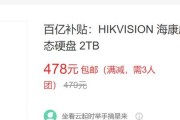
在现代电脑使用过程中,安装操作系统是一项非常重要的任务。而固态硬盘的快速读写速度和稳定性使其成为安装系统的理想选择。本文将以固态硬盘如何使用PE安装系...
2025-08-04 189 固态硬盘

随着技术的不断发展,固态硬盘(SSD)已经成为越来越多用户的选择。由于其高速读写和稳定性,很多用户希望将操作系统安装在固态硬盘上,以提高系统性能。本文...
2025-07-23 190 固态硬盘

随着科技的发展,固态硬盘作为一种新型存储设备,被越来越多的用户所接受和使用。相比传统机械硬盘,固态硬盘具有更高的读写速度、更低的噪音和更可靠的性能,能...
2025-07-07 225 固态硬盘
最新评论